
よく使うWindowsショートカットキー
この記事では、
仕事および各作業で役立つWindowsショートカットキーをご紹介します。
大量にあるので、厳選して10個お届けです。
いずれも「これがないとやってられない…」と
僕が感じているものばかりになっています!
■よく使うショートカットキー
それではスタートです。
なお、+(プラス)記号は、『押しながら』を意味します!
①コピー/切り取り/貼り付け
コピー ∶Ctrl+Cキー
切り取り∶Ctrl+Xキー
貼り付け∶Ctrl+Vキー
まずはコレ。
テキストを書く上でこれは外せませんし、
ファイル管理でもこれを使う機会は数え切れないくらいです。
②エクスプローラーを開く
Windows+Eキー
エクスプローラーを開きます。
必要なタイミングで開けるので便利。
③タスクバーのアプリを開く
Windows+数字キー

検索欄の右に並んでいるアプリを起動します。
一番左のアプリを起動するならWindows+1、
二番目のアプリならWindows+2、
三番目のアプリならWindows+3 を押します(4つ目以降も同じ)。
④ファイル編集中に先頭/末尾にカーソルを移動する
先頭にカーソル移動:Ctrl+HOMEキー
末尾にカーソル移動:Ctrl+ENDキー
編集中のファイルの先頭または末尾に移動します。
⑤ウインドウを閉じる
Alt+F4キー
アクティブなウインドウを問答無用で閉じます。
使い方を誤ると作業がすべて無駄になるので注意。
⑥ウインドウ切り替え
Alt+TABキー
アクティブなウインドウを切り替えます。
Altを押し込んだままでTABキーを数回押すと、
押した回数に応じてウインドウを任意選択します。
⑦フォルダの新規作成
Ctrl+Shift+Nキー
エクスプローラーで、フォルダーを新規作成します。
⑧行の選択(Microsoft Excel関連)
Shift+スペースキー
入力カーソルのある行を選択します。
この操作をするときは、英数字入力モードにしておきましょう。

⑨列の選択(Microsoft Excel関連)
Ctrl+スペースキー
入力カーソルのある列を選択します。
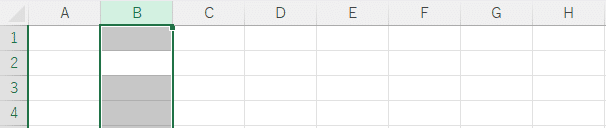
⑩名前の変更(Microsoft Excelならセルの編集)
F2キー
エクスプローラーで、フォルダやファイルの名前変更をします。

Microsoft Excelなら、セルの編集モードに移ります。
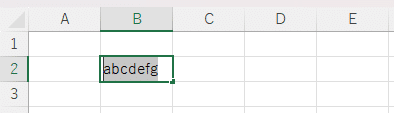
終わりに
Mac系OSしか触れてこなかった方は、
ぜひWindowsショートカットキーを覚えて作業効率化をはかってください!
作業スピードは段違いになりますよ!
最後まで読んでいただき、本当にありがとうございました!
楽しんでいただけたなら幸いです。
励みになりますので、よろしければスキやフォロー、コメントお願いします。
今後も楽しんでいただけるような記事を書いていくので、よろしくお願いします!
この記事が気に入ったらサポートをしてみませんか?
